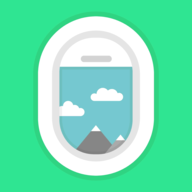diskgenius是一款功能强大的磁盘管理工具,广泛应用于windows操作系统中,用于磁盘分区、数据恢复、备份及克隆等多种任务。本文将详细介绍如何通过diskgenius建立分区,帮助用户更全面地掌握这一技能。
准备工作
在开始建立分区之前,请确保:
1. 备份数据:分区操作可能导致数据丢失,尤其是当对现有分区进行调整时。
2. 下载并安装diskgenius:从官方网站下载最新版本并安装。
3. 管理员权限:运行diskgenius时需要管理员权限,以确保所有操作能够顺利执行。
启动diskgenius
1. 打开软件:双击桌面上的diskgenius图标,或在开始菜单中搜索并启动。
2. 识别磁盘:在diskgenius主界面,可以看到计算机上所有磁盘的列表,包括它们的容量、分区情况等。
选择目标磁盘
1. 定位磁盘:在左侧或顶部的磁盘列表中,找到你想要建立新分区的磁盘。
2. 查看详情:选中目标磁盘后,界面右侧会显示该磁盘的详细信息,包括现有的分区和未分配空间。
创建新分区
1. 创建分区按钮:在diskgenius主界面的工具栏中,找到并点击“新建分区”按钮,或右键点击未分配空间并选择“建立新分区”。
2. 设置分区参数:
- 分区类型:选择主分区(用于安装操作系统)或逻辑分区(用于数据存储)。
- 文件系统:根据需求选择ntfs(windows系统常用)或fat32(小文件存储,不支持大于4gb的文件)。
- 分区大小:拖动滑块或使用输入框设置新分区的大小。
- 盘符:分配一个盘符给新分区(通常自动分配)。
3. 高级设置(可选):点击“高级设置”可以进一步配置对齐方式、扇区大小等,对于固态硬盘(ssd)用户,建议开启“4k对齐”。
确认并应用更改
1. 预览分区布局:在设置完成后,查看diskgenius界面上的分区布局,确保无误。
2. 提交操作:点击工具栏上的“保存更改”按钮,或右键点击目标磁盘选择“保存分区表”。
3. 格式化分区:新建分区通常需要格式化才能使用,diskgenius会提示是否格式化新分区,确认后选择“是”。
完成分区建立
1. 等待操作完成:diskgenius将开始创建分区并格式化,此过程可能需要一些时间,具体取决于磁盘大小和性能。
2. 检查新分区:操作完成后,重新检查磁盘列表,确保新分区已成功建立并分配了盘符。
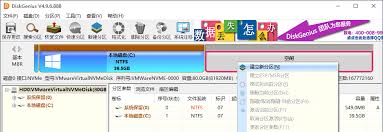
通过以上步骤,您已经成功使用diskgenius建立了新的分区。diskgenius不仅功能强大,而且界面友好,适合各种水平的用户进行磁盘管理操作。在使用过程中,如果遇到任何问题,建议查阅diskgenius的官方帮助文档或联系客服支持。